海信TPW5029P液晶彩电使用说明书
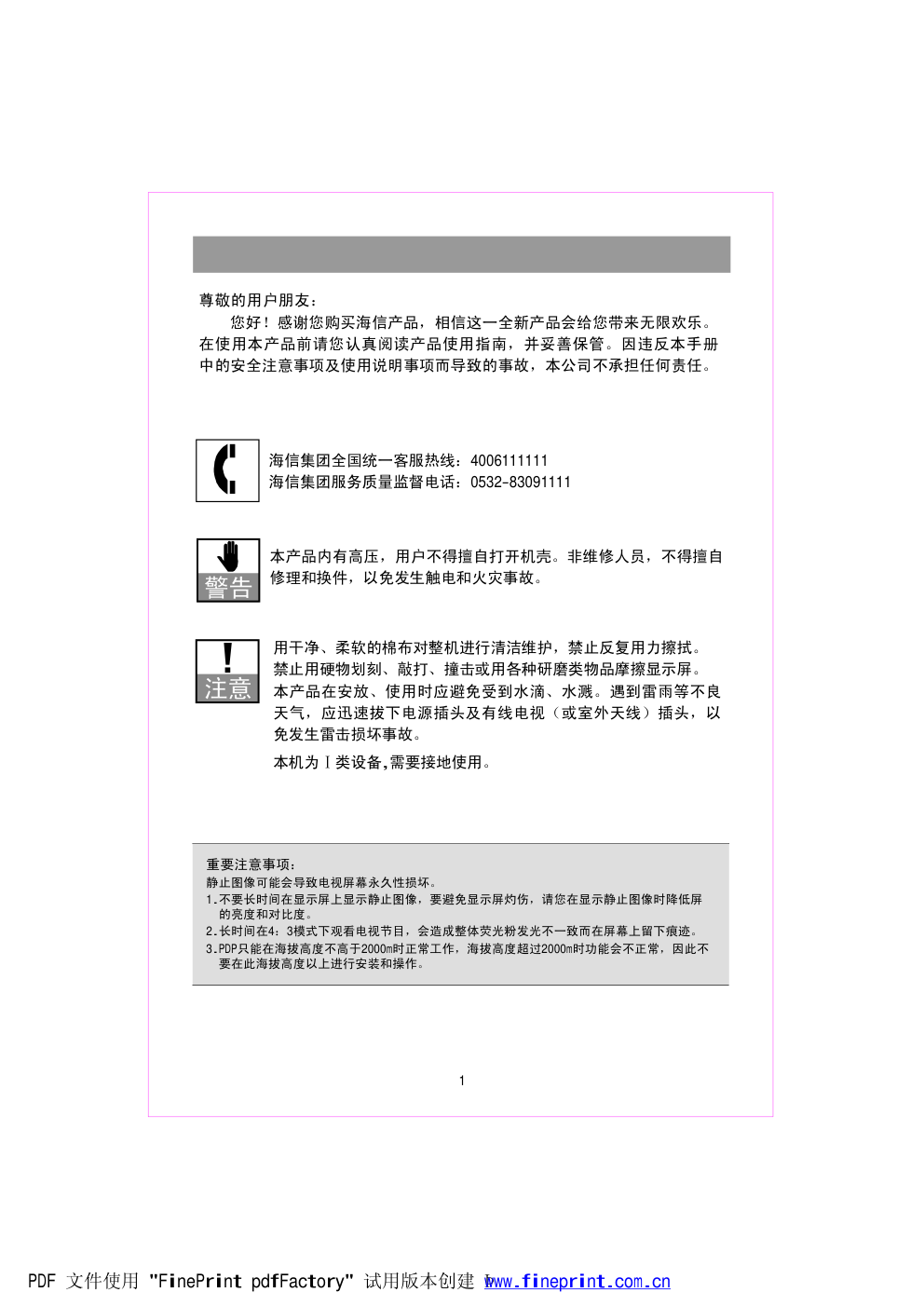)
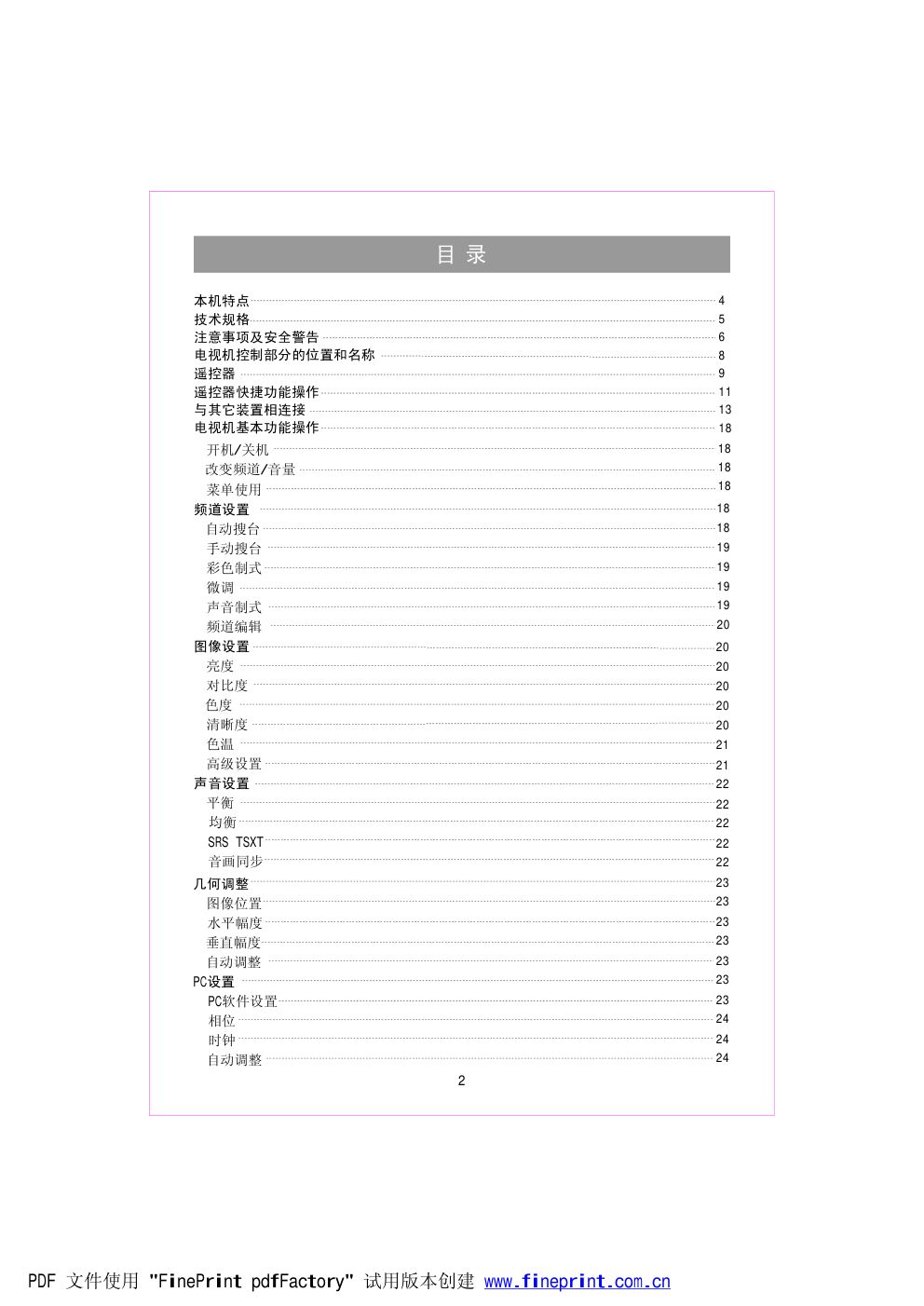)
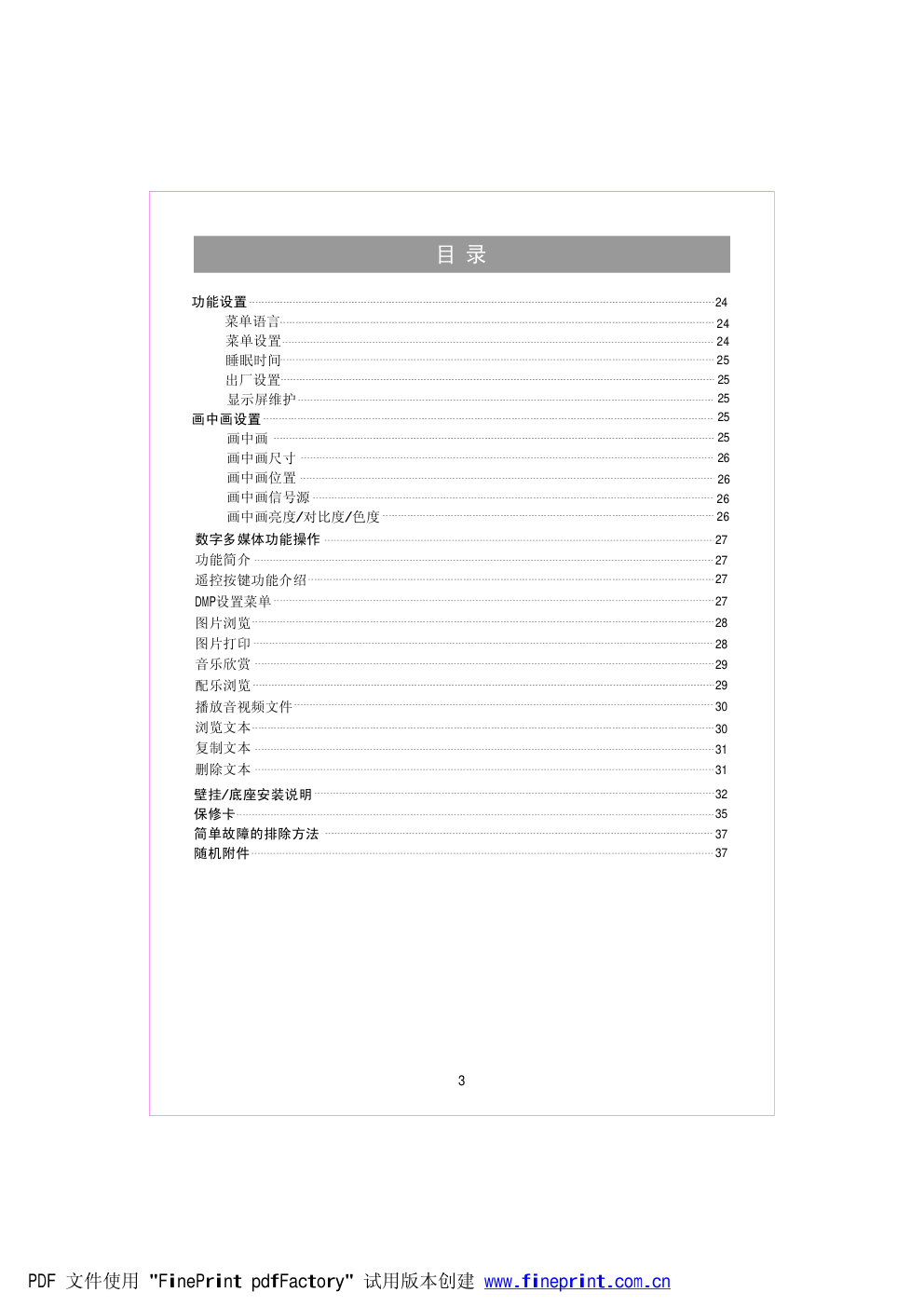)
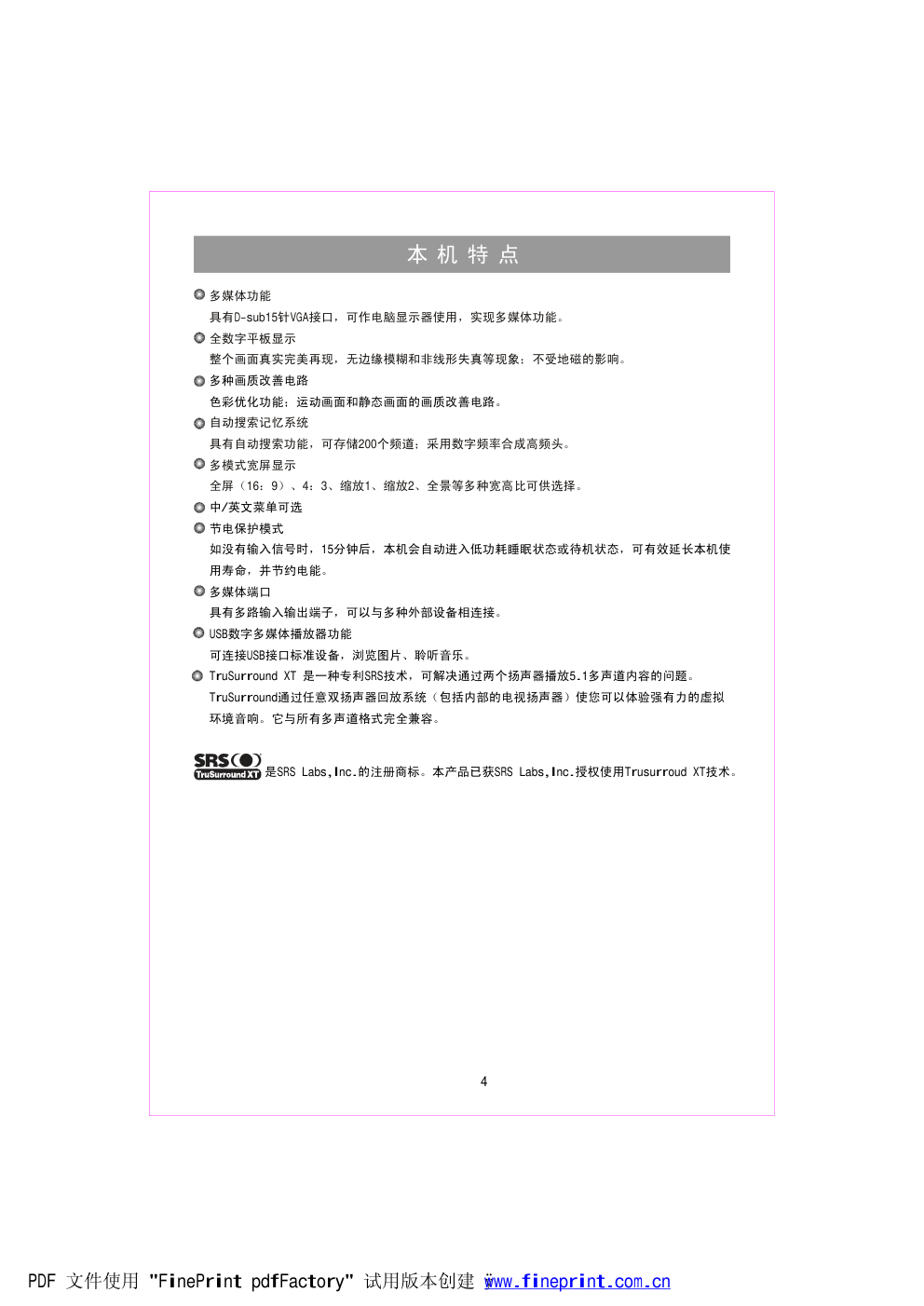)
)
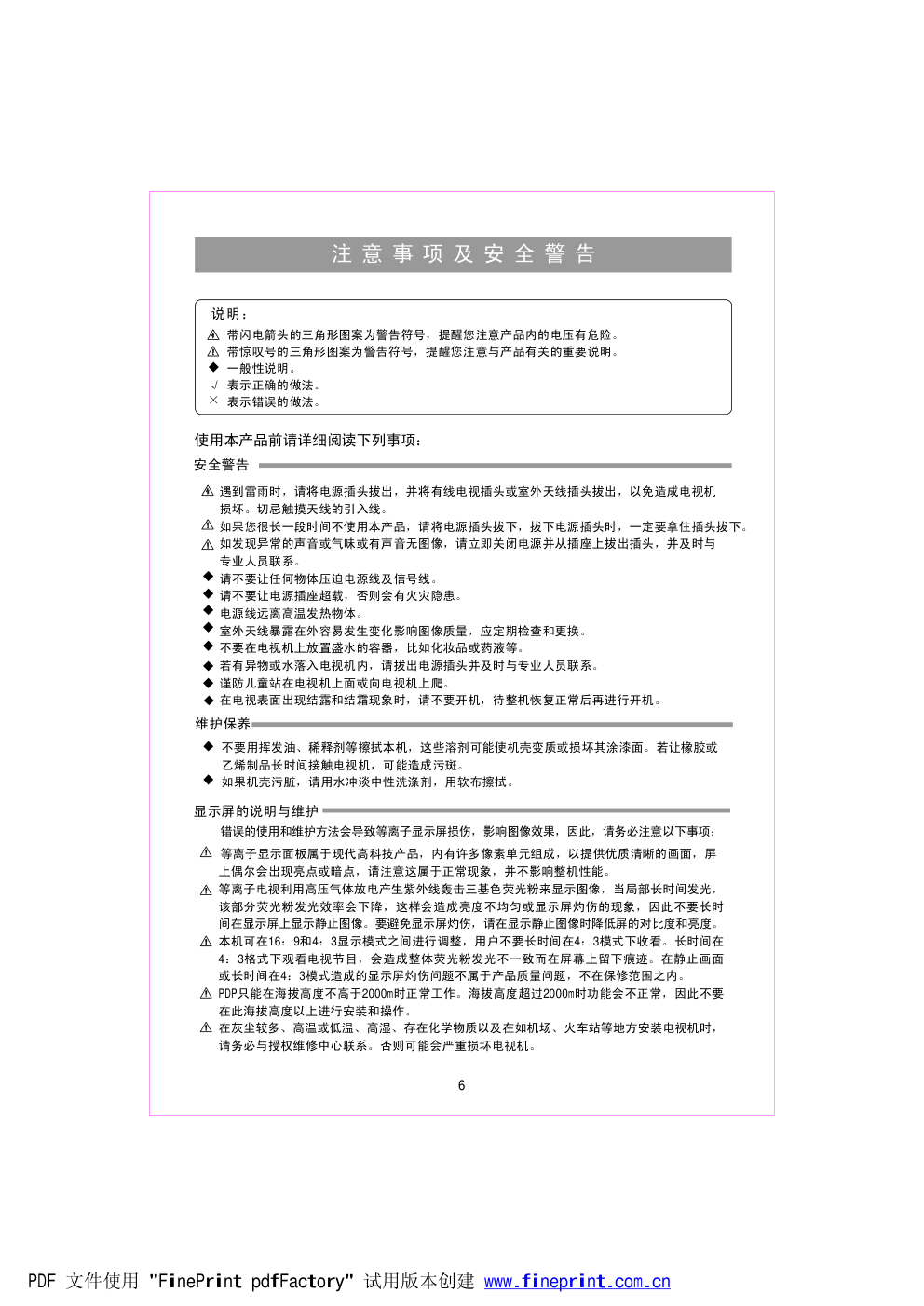)
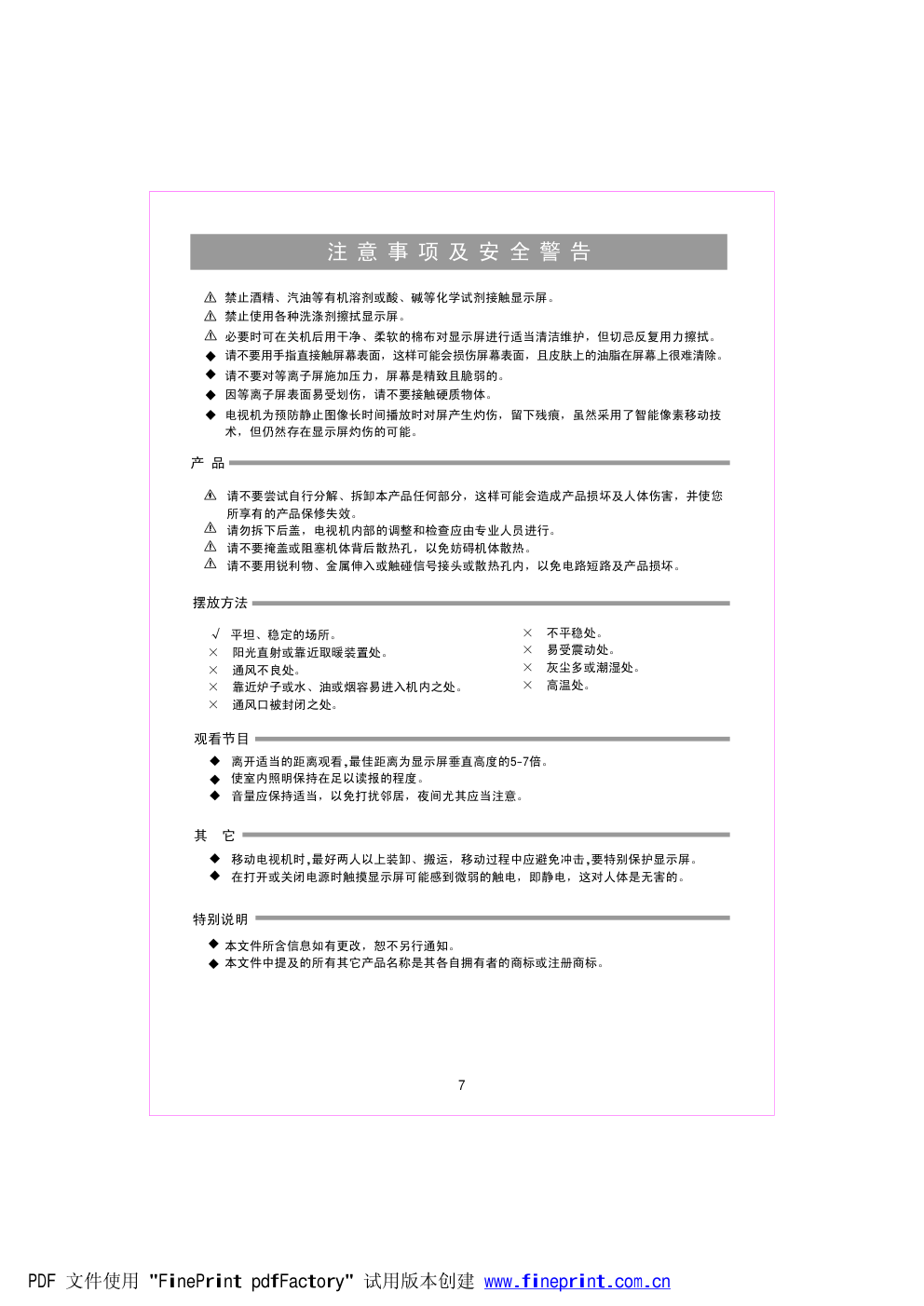)
)
)
)
尊敬的用户朋友: 您好!感谢您购买海信产品,相信这一全新产品会给您带来无限欢乐。 在使用本产品前请您认真阅读产品使用指南,并妥善保管。因违反本手册 中的安全注意事项及使用说明事项而导致的事故,本公司不承担任何责任。 1 海信集团全国统一客服热线:4006111111 海信集团服务质量监督电话:0532-83091111 警告 注意 本产品内有高压,用户不得擅自打开机壳。非维修人员,不得擅自 修理和换件,以免发生触电和火灾事故。 本机为Ⅰ类设备,需要接地使用。 用干净、柔软的棉布对整机进行清洁维护,禁止反复用力擦拭。 禁止用硬物划刻、敲打、撞击或用各种研磨类物品摩擦显示屏。 本产品在安放、使用时应避免受到水滴、水溅。遇到雷雨等不良 天气,应迅速拔下电源插头及有线电视(或室外天线)插头,以 免发生雷击损坏事故。 重要注意事项: 静止图像可能会导致电视屏幕永久性损坏。 1.不要长时间在显示屏上显示静止图像,要避免显示屏灼伤,请您在显示静止图像时降低屏 的亮度和对比度。 2.长时间在4:3模式下观看电视节目,会造成整体荧光粉发光不一致而在屏幕上留下痕迹。 3.PDP只能在海拔高度不高于2000m时正常工作,海拔高度超过2000m时功能会不正常,因此不 要在此海拔高度以上进行安装和操作。 PDF 文件使用 "FinePrint pdfFactory" 试用版本创建 Þ www.fineprint.com.cn 本机特点 技术规格 注意事项及安全警告 电视机控制部分的位置和名称 遥控器 遥控器快捷功能操作 与其它装置相连接 电视机基本功能操作 开机/关机 改变频道/音量 菜单使用 频道设置 自动搜台 手动搜台 彩色制式 微调 声音制式 频道编辑 图像设置 亮度 对比度 色度 清晰度 色温 高级设置 声音设置 平衡 均衡 SRS TSXT 音画同步 2 几何调整 图像位置 水平幅度 垂直幅度 自动调整 PC设置 PC软件设置 相位 时钟 自动调整 目 录 4 5 6 8 9 11 13 18 18 18 18 18 18 19 19 19 19 20 20 20 20 20 20 21 21 22 22 22 22 22 23 23 23 23 23 23 23 24 24 24 PDF 文件使用 "FinePrint pdfFactory" 试用版本创建 www.fineprint.com.cn 壁挂/底座安装说明 保修卡 简单故障的排除方法 随机附件 3 功能设置 菜单语言 菜单设置 睡眠时间 出厂设置 显示屏维护 画中画设置 画中画 画中画尺寸 画中画位置 画中画信号源 画中画亮度/对比度/色度 数字多媒体功能操作 功能简介 遥控按键功能介绍 DMP设置菜单 图片浏览 图片打印 音乐欣赏 配乐浏览 播放音视频文件 浏览文本 复制文本 删除文本 目 录 24 24 25 25 25 25 26 26 26 26 28 27 27 27 27 28 29 29 30 30 31 31 32 35 37 37 24 25 PDF 文件使用 "FinePrint pdfFactory" 试用版本创建 www.fineprint.com.cn 4 多媒体功能 具有D-sub15针VGA接口,可作电脑显示器使用,实现多媒体功能。 全数字平板显示 整个画面真实完美再现,无边缘模糊和非线形失真等现象;不受地磁的影响。 多种画质改善电路 色彩优化功能;运动画面和静态画面的画质改善电路。 自动搜索记忆系统 具有自动搜索功能,可存储200个频道;采用数字频率合成高频头。 多模式宽屏显示 全屏(16:9)、4:3、缩放1、缩放2、全景等多种宽高比可供选择。 中/英文菜单可选 节电保护模式 如没有输入信号时,15分钟后,本机会自动进入低功耗睡眠状态或待机状态,可有效延长本机使 用寿命,并节约电能。 多媒体端口 具有多路输入输出端子,可以与多种外部设备相连接。 USB数字多媒体播放器功能 可连接USB接口标准设备,浏览图片、聆听音乐。 TruSurround XT 是一种专利SRS技术,可解决通过两个扬声器播放5.1多声道内容的问题。 TruSurround通过任意双扬声器回放系统(包括内部的电视扬声器)使您可以体验强有力的虚拟 环境音响。它与所有多声道格式完全兼容。 本 机 特 点 是SRS Labs,Inc.的注册商标。本产品已获SRS Labs,Inc.授权使用Trusurroud XT技术。 PDF 文件使用 "FinePrint pdfFactory" 试用版本创建 ÿ www.fineprint.com.cn 各端子电平特性: 射频 视频 5 PB、PR Y R、G、B HS、VS Y C 1.0Vp-p 0.7Vp-p 接口名称 接口类型 端子(插孔) 电 平 阻 抗 1.0Vp-p 1Vrms 75Ω 大于10kΩ 分量输入 视频输入 复合视频 模拟分量视频 VGA VGA 音频输入 S-VIDEO 亮色分离视频 模拟音频 左、右 视频 1.0Vp-p 75Ω 0.286Vp-p 75Ω 75Ω 75Ω 75Ω 高阻 0.7Vp-p TTL PAL(D/K、I、B/G)、NTSC(M)、SECAM PAL、NTSC C1~C57 Z1~Z38 50Hz 220V 50Hz 220V 50Hz 220V 42.5 49.5 7W+7W 工作温度 5℃~35℃ 工作湿度 20%~80%RH 大气压力 86kPa~106kPa 67 79 7W+7W 36 43 7W+7W 技 术 规 格 显示屏 可视图像对角线最小尺寸(cm) 产品质量(kg) 型号 整机消耗功率 接收制式 伴音功率 产品尺寸(mm) (宽×高×厚) 1246×858×111 执行标准 Q/02RSR 519-2006 470W 126 TPW5029P 不含底座 含底座 不含底座 含底座 电源输入 接收频道 1246×917×361 环境条件 显示屏分辨率 1920×1080 TPW6029P 1475×980×142 580W 152 1475×1041×380 1920×1080 1246×858×111 445W 126 TPW5029 1246×917×361 1366×768 PDF 文件使用 "FinePrint pdfFactory" 试用版本创建 Ì www.fineprint.com.cn 说明: 安全警告 使用本产品前请详细阅读下列事项: 遇到雷雨时,请将电源插头拔出,并将有线电视插头或室外天线插头拔出,以免造成电视机 损坏。切忌触摸天线的引入线。 如果您很长一段时间不使用本产品,请将电源插头拔下,拔下电源插头时,一定要拿住插头拔下。 如发现异常的声音或气味或有声音无图像,请立即关闭电源并从插座上拔出插头,并及时与 专业人员联系。 请不要让任何物体压迫电源线及信号线。 请不要让电源插座超载,否则会有火灾隐患。 电源线远离高温发热物体。 室外天线暴露在外容易发生变化影响图像质量,应定期检查和更换。 不要在电视机上放置盛水的容器,比如化妆品或药液等。 若有异物或水落入电视机内,请拔出电源插头并及时与专业人员联系。 谨防儿童站在电视机上面或向电视机上爬。 在电视表面出现结露和结霜现象时,请不要开机,待整机恢复正常后再进行开机。 6 带闪电箭头的三角形图案为警告符号,提醒您注意产品内的电压有危险。 带惊叹号的三角形图案为警告符号,提醒您注意与产品有关的重要说明。 一般性说明。 表示正确的做法。 表示错误的做法。 × √ 维护保养 不要用挥发油、稀释剂等擦拭本机,这些溶剂可能使机壳变质或损坏其涂漆面。若让橡胶或 乙烯制品长时间接触电视机,可能造成污斑。 如果机壳污脏,请用水冲淡中性洗涤剂,用软布擦拭。 显示屏的说明与维护 错误的使用和维护方法会导致等离子显示屏损伤,影响图像效果,因此,请务必注意以下事项: 等离子显示面板属于现代高科技产品,内有许多像素单元组成,以提供优质清晰的画面,屏 上偶尔会出现亮点或暗点,请注意这属于正常现象,并不影响整机性能。 注 意 事 项 及 安 全 警 告 等离子电视利用高压气体放电产生紫外线轰击三基色荧光粉来显示图像,当局部长时间发光, 该部分荧光粉发光效率会下降,这样会造成亮度不均匀或显示屏灼伤的现象,因此不要长时 间在显示屏上显示静止图像。要避免显示屏灼伤,请在显示静止图像时降低屏的对比度和亮度。 本机可在16:9和4:3显示模式之间进行调整,用户不要长时间在4:3模式下收看。长时间在 4:3格式下观看电视节目,会造成整体荧光粉发光不一致而在屏幕上留下痕迹。在静止画面 或长时间在4:3模式造成的显示屏灼伤问题不属于产品质量问题,不在保修范围之内。 PDP只能在海拔高度不高于2000m时正常工作。海拔高度超过2000m时功能会不正常,因此不要 在此海拔高度以上进行安装和操作。 在灰尘较多、高温或低温、高湿、存在化学物质以及在如机场、火车站等地方安装电视机时, 请务必与授权维修中心联系。否则可能会严重损坏电视机。 PDF 文件使用 "FinePrint pdfFactory" 试用版本创建 www.fineprint.com.cn 7 禁止酒精、汽油等有机溶剂或酸、碱等化学试剂接触显示屏。 禁止使用各种洗涤剂擦拭显示屏。 必要时可在关机后用干净、柔软的棉布对显示屏进行适当清洁维护,但切忌反复用力擦拭。 请不要用手指直接触屏幕表面,这样可能会损伤屏幕表面,且皮肤上的油脂在屏幕上很难清除。 请不要对等离子屏施加压力,屏幕是精致且脆弱的。 因等离子屏表面易受划伤,请不要接触硬质物体。 电视机为预防静止图像长时间播放时对屏产生灼伤,留下残痕,虽然采用了智能像素移动技 术,但仍然存在显示屏灼伤的可能。 观看节目 离开适当的距离观看,最佳距离为显示屏垂直高度的5-7倍。 使室内照明保持在足以读报的程度。 音量应保持适当,以免打扰邻居,夜间尤其应当注意。 其 它 本文件所含信息如有更改,恕不另行通知。 本文件中提及的所有其它产品名称是其各自拥有者的商标或注册商标。 特别说明 产 品 摆放方法 移动电视机时,最好两人以上装卸、搬运,移动过程中应避免冲击,要特别保护显示屏。 在打开或关闭电源时触摸显示屏可能感到微弱的触电,即静电,这对人体是无害的。 请不要尝试自行分解、拆卸本产品任何部分,这样可能会造成产品损坏及人体伤害,并使您 所享有的产品保修失效。 请勿拆下后盖,电视机内部的调整和检查应由专业人员进行。 请不要掩盖或阻塞机体背后散热孔,以免妨碍机体散热。 请不要用锐利物、金属伸入或触碰信号接头或散热孔内,以免电路短路及产品损坏。 × 不平稳处。 × 易受震动处。 × 灰尘多或潮湿处。 × 高温处。 √ 平坦、稳定的场所。 × 阳光直射或靠近取暖装置处。 × 通风不良处。 × 靠近炉子或水、油或烟容易进入机内之处。 × 通风口被封闭之处。 注 意 事 项 及 安 全 警 告 PDF 文件使用 "FinePrint pdfFactory" 试用版本创建 www.fineprint.com.cn 8 注意: 调节时只需用手轻轻按压控制键即可,切勿用力。 本书中所用外观为TPW6029P的图片,TPW5029/TPW5029P按钮等分布位置不同。产品外观以实物为准, 如有变更,恕不另行通知。 电源指示灯 主电源开关 遥控接收窗 电 视 机 控 制 部 分 的 位 置 和 名 称 菜单 信号源 音量 音量 节目 节目 菜单键 信号源选择键 音量增键 音量减键 节目增键 节目减键 待机键 输出 输入 视频输入 输入 输出 S视频 HDMI 1 VGA VGA伴音 光纤输出 视频 音频左 音频右 视频1 音频1左 音频1右 视频2 音频2左 音频2右 HDMI 2 AC IN (电源输入) 分量输入 输出 音频1左 音频1右 音频2左 音频2右 耳机 USB PR1 PB1 Y1 PR2 PB2 Y2 75Ω ANT MiniB 输入 PDF 文件使用 "FinePrint pdfFactory" 试用版本创建 www.fineprint.com.cn 9 遥 控 器 注意:电视机及遥控器外观以实物为准。 遥控发射窗 特殊功能按键 宽高比切换键 电视输入选择键 遥控指示灯 主子画面交换键 节目减键 节目增键 音量增键 画面静止键 睡眠时间设定键 确定键 静音键 声音模式选择键 图像模式选择键 待机键 节目选择键,数字键 显示主/子通道的节目信息 子画面移动键 菜单键 画中画键 音量减键 子画面节目增键 子画面节目减键 此键不起作用 信号源选择键 交替键 子画面信号源选择键 数字多媒体功能按键 (详见数字多媒体操作部分) (一)TPW5029P/TPW6029P遥控器介绍 PDF 文件使用 "FinePrint pdfFactory" 试用版本创建 www.fineprint.com.cn 10 遥 控 器 说明:遥控器外观以实物为准,未加注释的部分按键与本机操作无关。 图像键 图像模式选择 (详见遥控器快捷功能操作) 节能键 此键不起作用 菜单键 开启/关闭菜单 静音键 消除声音输出 再按一次取消静音 静止键 让活动的图像静止 遥控发射窗 数字键 选择频道 屏显键 显示当前节目的信息 声音键 声音模式选择 (详见遥控器快捷功能操作) 音量减键 音量减小 待机键 暂时关闭电视 宽高比键 宽高比模式切换 (详见遥控器快捷功能操作) 电源指示灯 交替键 可在当前节目与前一节目之间切换 电视键 电视信号输入 节目减键 选择上一个节目 节目增键 选择下一个节目 音量增键 音量增大 睡眠键 设定自动待机的时间 (详见遥控器快捷功能操作) 信号源键 输入信号的选择 (详见遥控器快捷功能操作) OK确定键 菜单操作的确认 特殊功能按键 (详见频道编辑部分) 数字多媒体部分操作 (详见数字多媒体功能操作部分) 画中画按键 画中画键:切换画中画的尺寸 移动键:子画面移动 信号源键:画中画信号源 交换键:主子画面交换 节目∨:子画面节目减键 节目∧键:子画面节目增键 (二)TPW5029遥控器介绍 更改后 2007-9-19 更改后 2007-9-19 PDF 文件使用 "FinePrint pdfFactory" 试用版本创建 www.fineprint.com.cn 2 1 信号源:以菜单方式选择主画面的当前输入信号。先按该键显 示此电视提供的所有信号输入方式,包括:电视、视频1、视 频2、S-视频、分量输入1、分量输入2、VGA、HDMI1、HDMI2、 DMP几种信号输入方式,再按节目∧/∨进行切换选择,最后按 音量∧键或确定键确定。 3 4 图像模式:可设置为明亮、标准、柔和、自定义,该模式是通 过设置亮度、对比度、色度等来达到一定的图像显示效果。 声音模式:可设置为音乐、标准、语言、自定义,该模式是通 过设置均衡来达到特定的声音效果。 子信号源:以菜单方式选择画中画当前输入信号,根据主信号 源的不同,画中画信号源也有所不同,可通过按节目∧/∨键 选择,再按OK键或音量∧键确认。 移动:在画中画尺寸为小、中、大时,按该键可实现子画面位 置的移动。 交换:按该键可实现子画面与主画面节目的交换。 画中画:切换画中画尺寸的大小。 11 5 睡眠: 可设定电视自动进入待机状态的时间,通过反复按该键 选择合适的睡眠时钟模式,剩余时钟提示您电视进入待机状态 的时间,时钟模式依次为:关-10分钟-20分钟-30分钟……120 分钟。 静音: 按压此键扬声器将无声音输出,若想恢复,再次按压此 键即可。 静止: 在电视、视频1、视频2、S-视频等信号源状态下,按压 此键可使图像静止。 6 图像模式 模式 图像特点 明亮 亮丽而鲜艳的图像 标准 正常图像 柔和 柔和、浅淡的图像 自定义 您设定的图像特点 声音模式 模式 声音特点 音 乐 适合于听各种音乐 标 准 标准声音 语 言 强化对话效果 自定义 您设定的声音特点 7 8 9 10 注意:只有当画中画处于开的状态下,子信号源键才有效。 遥控操作注意事项 1 2 如遥控器操作不正常、不稳定或不能遥控电视机时,请更换电池。 如长时间不使用遥控器或电池耗尽,请将电池取出。(废旧电池污染环境,请妥善处理。) 1 2 遥控距离:正前方遥控的距离8米范围内有效。 遥控角度:以电视红外光接收窗口为顶点,在距离6米处,其受控角度左右方向不劣于±30度,垂直 的上下方向不劣于±15度。 遥控操作的有效范围 遥控器快捷功能操作 电池更换方法 3 1 2 将遥控器面朝下,打开电池盒盖。 装入2节7号1.5V的碱性电池,装入时注意电池的正极(+)和负极(-)必须与电池盒内的正极 (+)和负极(-)一致。 推上电池盒盖直至与遥控器机体完全吻合。 信号源 电视 视频1 视频2 S-视频 分量输入1 分量输入2 VGA HDMI1 HDMI2 DMP 选择 OK确认 退出 睡眠定时 画中画信号源 分量输入1 分量输入2 VGA HDMI1 HDMI2 DMP 选择 OK确认 退出 遥控器快捷功能操作 睡眠时间 10分钟 剩余时间 9分钟 PDF 文件使用 "FinePrint pdfFactory" 试用版本创建 ÿ www.fineprint.com.cn 遥控器快捷功能操作 12 宽高比:针对不同的信号源,本机设置了多种不同的显示方 式。先按该键显示宽高比菜单,再按节目∧/∨键选择合适的 显示方式,最多包括:“全屏”、“4:3”、“缩放1”、 “缩放2”、“全景”, 最后按确定键或音量∧键确认所选显 示方式。 11 宽高比 全屏 4:3 缩放1 缩放2 全景 选择 OK确认 退出 注意:不同的信号源下宽高比模式的选项会有所不同。 ◇ 全屏模式:将输入的图像信号全屏显示。 ◇ 4:3模式:此模式画面两侧会有黑边,这是目前视频影片 或电视广播所使用的一种默认设置。 ◇ 缩放1模式:该模式是将14:9信号格式的图像按4:3比例 显示,在16:9的显示屏上画面左右两边会有较窄的黑边,上 下两边会有一小部分图像被隐藏。 ◇ 缩放2模式:当您播放的16:9信号格式的图像(大部分的 电影)上下有黑边时,请使用此模式,它将去除黑边呈现给 您最佳的观看效果。 ◇ 全景模式:采用非线性缩放技术在水平方向上显示全部 内容,把4:3画面放大到全屏观看。 全屏模式 4:3模式 缩放1模式 缩放2模式 全景模式 PDF 文件使用 "FinePrint pdfFactory" 试用版本创建 ÿ www.fineprint.com.cn 13 连接天线或有线电视网 1 电视机必须从以下信号源之一收到信号,才能正确显示电视频道:户外天线、有线电视网络。 天线应安置在避开公路、配电线路、霓虹灯等地方,以免电视信号受到干扰,这样还能防止意 外事故的发生。另外,由于长期暴露在外,室外天线容易发生劣化,如果图像不大清晰,应首 先关闭电源,然后检查一下天线。 与其它装置连接图 1 Y 红 色 蓝 色 绿 色 白 色 左 红 色] 右 PB PR Y P B PR 带HDMI、分量输出接口的DVD等 与 其 它 装 置 相 连 接 当使用室外天线时,若本机上连接有室内天线,请把其导线由天线端子插座上拔下。 建议您最好使用75 的同轴电缆,以消除因阻抗不匹配而导致的干扰。 天线电缆不应与电源线等捆在一起。 使用有线或闭路电视时,请将75 的同轴电缆线插头直接插入天线插座。 注意: (一)后端子图(部分) 黄色:视频 白色:音频左声道 红色:音频右声道 绿色:分量输入Y 蓝色:分量输入PB 红色:分量输入PR AC IN (电源输入) 分量输入 输出 音频1左 音频1右 音频2左 音频2右 耳机 USB PR1 PB1 Y1 PR2 PB2 Y2 75Ω ANT MiniB 2 3 连接电源 4 PDF 文件使用 "FinePrint pdfFactory" 试用版本创建 www.fineprint.com.cn 14 音响功放 带S-视频输出的VCD、DVD、机顶盒等 黄 色 不带S端子的VCD、机顶盒等 计算机 白 色 左 红 色 右 5 与 其 它 装 置 相 连 接 连接分量端子 2 将本机的分量输入端子(Y、PB、PR)与外部视频设备(VCD、DVD、高清电视机顶盒等)所对 应的分量视频输出端子相连接。 将分量输入的音频左和音频右端子与外部AV视频设备所 对应的音频输出端子相连接。 VCD或DVD上的Y、PB、PR,分量输出接口有时也可能标 识为Y、B-Y、R-Y或Y、CB、CR。 分量输入支持的视频信号格式 480i、480p、576i、576p 720p/60Hz、1080i/50Hz、1080i/60Hz 1080p/50Hz、1080p/60Hz 黄色:视频 白色:音频左声道 红色:音频右声道 9 (二)后端子图(部分) 7 输出 输入 视频输入 输入 输出 S视频 HDMI 1 VGA VGA伴音 光纤输出 视频 音频左 音频右 视频1 音频1左 音频1右 视频2 音频2左 音频2右 HDMI 2 6 6 8 PDF 文件使用 "FinePrint pdfFactory" 试用版本创建 www.fineprint.com.cn 注意:通过HDMI连接其它设备时,请确认传输的信号是HDMI支持的信号格式。否则,可能导 致图像失真或无图像。 本机具有D-sub15针RGB电脑标准接口,将本机的VGA接口 与电脑主机的VGA接口相连接。 将VGA伴音输入端子与电脑声卡的音频输出端子相连接。 15 与 其 它 装 置 相 连 接 HDMI支持的信号格式 RGB/60Hz 640×480、800×600、1024×768 YUV/50Hz 576p、720p、1080i、1080P YUV/60Hz 480i、480p、720p、1080i、1080P VGA接口支持的计算机信号格式 信号格式 分辨率 刷新频率 VGA 640×480 60Hz SVGA 800×600 60Hz XGA 1024×768 60Hz 本机具有HDMI接口,支持与其它设备(DVD、机顶盒、 AV接收器和数字电视等)之间的HDMI连接。 HDMI到HDMI的连接无需伴音连接。 什么是HDMI? HDMI又称为“高清晰多媒体接口”,是更新一代 接口,使用一根电缆便可传输数字音频信号和视频信 号,无需压缩。由于它支持多声道数字音频(5.1声 道),“多媒体接口”一词对于它而言名副其实。HDMI 与DVI之间的差别在于:HDMI设备尺寸较小,安装有 HDCP(高带宽数字内容保护)编码功能,同时支持多 声道数字音频。 连接HDMI接口 5 与电脑的连接 8 连接S-视频端子 7 将本机的S-视频端子与外部视频设备(如VCD、DVD、录像机、摄像机等)的S-视频端子相连接。 因本机的视频输入与S-视频复用一路伴音通道,所以要将电视机输入的音频左和音频右端子与 外部视频设备对应的音频输出端子相连接。 连接普通音、视频端子 6 将本机的视频输入端子与外部的AV视频设备(如VCD、DVD、录相机、摄像机等)的视频输出端子 相连接。 将本机的音频输入端子(音频左和音频右)与外部AV视频设备的音频输出端子(音频左和音频 右)相连接。 单画面时,当使用耳机时,将耳机连线接到电视机的耳机输入端口,内置喇叭不再发出声音。 当画中画开启时,主画面声音从扬声器输出,子画面声音从耳机输出。 连接USB接口设备 本机具有USB标准接口,可接USB1.1、USB2.0的标准设备,包括硬盘、U盘、数码相机等。 用USB连线或直接将设备的USB接口接至电视机后面的USB端口上。 3 什么是MiniB? MiniB 接口为Pic bridge协议打印机支持接口,也可以使用连接线转接U盘等设备。 打开您的打印机开关,待打印机稳定后,将连接打印机的数据连线接至电视机的MiniB接口。 连接打印机 4 PDF 文件使用 "FinePrint pdfFactory" 试用版本创建 www.fineprint.com.cn 电视机的音频输出端子 电视机的光纤输出端子 16 音频左 音频右 视频 输出 光纤 输出 与 其 它 装 置 相 连 接 连接5.1声道家庭影院 9 将电视的音频输出或光纤输出端子接至音响功放,再通过音响功放输出到家庭影院的相应扬声 器(主扬声器/中置/环绕/重低音)上,确保正确对准+、-极性。 将外部的AV视频设备(如VCD、DVD、录像机、摄像机等)的音频输出接至音响功放,再通过音 响功放输出到家庭影院的相应扬声器(主扬声器/中置/环绕/重低音)上,确保正确对准+、- 极性。 VCD、DVD、录像机、 摄像机音频输出端子 音响功放 (三)连接5.1声道家庭影院图 PDF 文件使用 "FinePrint pdfFactory" 试用版本创建 www.fineprint.com.cn 17 如何选择信号输入 若要欣赏来自外接设备的节目,您应当选择与该设备相连接的输入方式,并用遥控器选择正确 的信号源。 与 其 它 装 置 相 连 接 选择信号源 被选择的输入端子 天线输入 视频输入1/音频输入1 视频输入2/音频输入2 S视频输入/音频输入1或2 分量输入1/分量输入1音频左右 输入指示 电视 视频1 视频2 S-视频 分量输入1 被选择的输入端子 分量输入2/分量输入2音频左右 VGA输入/VGA伴音 HDMI1输入 HDMI2输入 USB输入 输入指示 分量输入2 VGA HDMI1 HDMI2 DMP 10 PDF 文件使用 "FinePrint pdfFactory" 试用版本创建 www.fineprint.com.cn 将电视机电源线接至三孔220伏交流电源插座。 按下电视机上的电源开关按钮。 在开机状态下按压遥控器的待机键,电视机进入待机状态,恢复正常收看,只需重新再按一下遥 控器的待机键。 要关闭电视,再次按下电视机上电源开关。 3 1 2 开机/关机 18 返回 自动搜台 CH 2 71.68MHZ 为减少功耗,短时间不看电视机可以设置为待机模式,但切勿长时间将电视机置于 待机模式。 在交流关机后,请至少间隔5秒钟再开机,防止电视机出现异常。 亮 度 对比度 色 度 清晰度 色 温 标准 高级设置 节目号 彩色制式 自动 声音制式 自动 微调 手动搜台 自动搜台 频道编辑 注意: 改变频道/音量 按下遥控器上的节目∧/∨键,即可切换频道。(音量增/减可按音量∧/∨键) 按下电视机上的节目∧/∨键,同样可切换频道。(音量增/减可按音量∧/∨键) 按遥控器上的数字键,可显示相应的频道。 1 2 3 注意: 改变频道直接按节目号同样可以实现。若要选择1~9节目号,直接按数字键,选择10~ 200节目号,按每位数字键的时间间隔不能超过3秒钟。 按下遥控器的菜单键开启本机的菜单。 按节目∧/∨键选择菜单。 按音量∧/确定键进入菜单。 按节目∧/∨键选择菜单中的项目。 按音量∧/确定键对选项进行调整或进入下一级菜单。 按菜单键返回前一个菜单。 按菜单键,关闭菜单。 1 2 3 通过使用菜单功能,可以满足您的不同需求,充分享受本机带来的视听效果。 4 5 6 7 菜单使用 图像 频道 频 道 设 置 说明:频道设置只在TV信号下可用 自动搜台:自动搜索有信号的频道 按菜单键显示主菜单。 用节目∧/∨键选择频道项。 按音量∧/确定键进入频道菜单,按节目∧/∨键选择自动搜 台。 按音量∧/确定键本机开始自动搜台。 按菜单键退出。 1 2 3 4 5 电 视 机 基 本 功 能 操 作 7 选择 返回 OK进入 返回 选择 OK进入 60 50 53 5 0 PDF 文件使用 "FinePrint pdfFactory" 试用版本创建 www.fineprint.com.cn 按菜单键显示主菜单。 用节目∧/∨键选择频道项。 按音量∧/确定键进入频道菜单,按节目∧/∨键选择声音制 式。 按音量∧/确定键进入声音制式菜单,声音制式从上到下依次 为:自动-D/K-I-B/G-M 1 2 3 4 19 向前 手动搜台 3 向后 85.25MHZ 返回 节目号 彩色制式 自动 声音制式 自动 微调 手动搜台 自动搜台 频道编辑 彩色制式 自动 PAL SECAM NTSC NTSC 4.43 节目号 彩色制式 自动 声音制式 自动 微调 手动搜台 自动搜台 频道编辑 节目号 彩色制式 自动 声音制式 自动 微调 手动搜台 自动搜台 频道编辑 彩色制式:设置彩色制式 按菜单键显示主菜单。 用节目∧/∨键选择频道项。 按音量∧/确定键进入频道菜单,按节目∧/∨键选择微调。 用音量∧/∨键对当前节目进行微调。 按菜单键退出。 1 2 3 4 5 微调:手动进行频率控制 声音制式:设置伴音制式 频道 频道 频道 频道 手动搜台:手动设置从当前频点开始搜台 按菜单键显示主菜单。 用节目∧/∨键选择频道项。 按音量∧/确定键进入频道菜单,按节目∧/∨键选中手动搜 台。 按音量∧/确定键进入手动搜台选项,再按音量∧/∨键开始 手动搜台。 按菜单键退出。 1 2 3 4 5 在进行手动搜台前可先用音量∧/∨键选择要搜的节目 号,并将彩色制式与伴音制式设置正确。 手动搜台的初始频率不可调,其数值跟随频段或台号 自动变化。 注意: 6 按菜单键显示主菜单。 用节目∧/∨键选择频道项。 按音量∧/确定键进入频道菜单,按节目∧/∨键选择彩色制 式。 按音量∧/确定键进入,按节目∧/∨键选择正确的彩色制式。 彩色制式从上到下依次为:自动/PAL/SECAM/NTSC/NTSC 4. 43,设置为自动时系统自动检测当前输入信号的彩色制式。 按音量∧/确定键确定。 按菜单键退出。 3 4 1 2 5 频 道 设 置 7 返回 选择 OK进入 选择 返回 OK进入 选择 返回 调整 7 选择 返回 OK进入 7 0 0 0 PDF 文件使用 "FinePrint pdfFactory" 试用版本创建 www.fineprint.com.cn 频道编辑:编排节目顺序 按菜单键显示主菜单。 用节目∧/∨键选择频道项。 按音量∧/确定键进入频道菜单,按节目∧/∨键选中频道编辑。 按音量∧/确定键进入频道编辑菜单。 按声音/图像键进行上/下翻页,用节目∧/∨键选中相应的频 道。 ◇ 修改名称:按红色按键,对选中的频道进行修改名称,按 节目∧/∨键调整名称中的字符,按红色按键确认或按绿色按 键取消命名。 ◇ 频道跳越:按绿色按键,选择跳越功能,再按红色键确 认。若想取消跳越,可选中该频道按绿色按键,再按红色按 键确认。 ◇ 删除频道:按蓝色按键,选择删除功能,再按红色键确认。 ◇ 复制频道:按黄色按键,选择复制功能,再按节目∧/∨ 键移动至需要存放的位置,按红色键确认完成。 ◇ 频道排列:若要移动节目的排列顺序,按音量∧键,再按 节目∧/∨键移动至需要插入的位置,按音量∨键即可。 按菜单键退出。 1 2 3 4 5 6 亮度/对比度/色度/清晰度:调整画面图像亮度/画面层次感/色彩鲜艳度/画面清晰 按菜单键显示主菜单。 用节目∧/∨键选择图像项。 按音量∧/确定键进入图像菜单,按节目∧/∨键选中亮度/对 比度/色度/清晰度。 按音量∧/确定键进入亮度/对比度/色度/清晰度菜单,根据 个人需求按音量∧/∨键重新设定合适数值。 按菜单键退出。 1 2 3 4 5 重命名 删除 跳越 复制 插入 选择 [声音] 上翻页 [图像] 下翻页 001 002 003 004 005 006 007 008 009 010 返回 声音制式 自动 D/K I B/G M 节目号 彩色制式 自动 声音制式 自动 微调 503.25MHZ 手动搜台 自动搜台 频道编辑 频道 频道 按节目∧/∨键选择正确的声音制式,按音量∧/确定键确 定。 按菜单键退出。 注意:声音制式不正确,会导致图像和声音异常,在 中国大陆可设为D/K或者是自动即可。 5 6 注意: 设置为跳越的频道,在频道编辑菜单中显示为灰色,在使用遥控器的节目∧/∨键浏览节目 时将自动跳过,但这些频道仍可以按节目号直接选中。 频道名称最长为5个字符。 修改名称是为了在对频道进行排序等编辑时操作方便,因此修改后名称只会在编辑列表中显 示,而不是在屏显中显示。 20 频 道 设 置 图 像 设 置 选择 返回 OK确认 OK进入 返回 选择 7 选择 60 50 53 5 返回 亮 度 对比度 色 度 清晰度 色 温 标准 高级设置 图像 OK进入 PDF 文件使用 "FinePrint pdfFactory" 试用版本创建 f www.fineprint.com.cn 按菜单键显示主菜单。 用节目∧/∨键选择图像项。 按音量∧/确定键进入图像菜单,按节目∧/∨键选择色温。 按音量∧/确定键进入色温菜单,五种色温模式从上到下可 依次是:偏暖、暖色、标准、冷色、偏冷。按节目∧/∨键 选择合适的色温模式,按音量∧键或确定键确定。 按菜单键退出。 1 2 3 4 5 选择 调整 对比度 61 返回 注意:N制下有色调,其操作与亮度的操作相同。 高级设置:启用高级图像处理技术 色温:调整画面的冷暖感觉 降噪 小 亮彩魔镜 关 图像分析 图像 OK确认 返回 选择 降噪 关 小 中 大 图像 选择 亮彩魔镜 关 分 屏 移 动 缩 放 图像 选择 返回 OK确认 OK确认 返回 按菜单键显示主菜单。 用节目∧/∨键选择图像项。 按音量∧/确定键进入图像菜单,按节目∧/∨键选择高级设 置。 按音量∧/确定键进入高级设置,按节目∧/∨键选择调整项。 高级设置的选项从上到下依次为:降噪、亮彩魔镜、图像分 析。 降噪:可以在时间和空间上对图像信号进行优化处理,降低 外部噪声干扰,还原纯净的原始信号。有小、中、大三个降 噪等级。 亮彩魔镜:本机的画质提升功能在颜色、动态对比度、景深 等方面对图像进行了优化提升。在亮彩魔镜功能中,通过分 屏、移动、缩放三种不同的演示方式将画质提升的效果动态 展现出来。 图像分析:设置为开时,可自行对图像的一些参数进行分析 调整,包括彩色分析、边界分析、场景分析、场分析。分 析完毕后画面会分为分析调整前后的2个图像,可以明显看 出调整后的效果。当信号源为VGA时,边界分析为黑屏。 按音量∧/确定键进入相应调整项,按节目∧/∨键和音量∧ /确定键选择并确定要选择的项。 按菜单键退出。 1 2 3 4 5 6 21 图 像 设 置 色温 偏 暖 暖 色 标 准 冷 色 偏 冷 图像 返回 选择 OK确认 图像分析 关 开 图像 返回 选择 OK确认 PDF 文件使用 "FinePrint pdfFactory" 试用版本创建 f www.fineprint.com.cn 平衡:调整左右声道声音大小比例 按菜单键显示主菜单。 用节目∧/∨键选择声音项。 按音量∧/确定键进入声音菜单。 按音量∧/∨键设置左右声道的平衡至合适位置。 按菜单键退出。 3 4 1 2 5 按菜单键显示主菜单。 用节目∧/∨键选择声音项。 按音量∧/确定键进入声音菜单,按节目∧/∨键选择均衡。 按音量∧/确定键进入均衡菜单,按音量∧/∨键可选择频点为 120HZ、500HZ、1.5KHZ、5KHZ、10KHZ的声音分量,按节目∧ /∨键进行衰减或放大至合适数值。 按菜单键退出。 3 4 1 2 5 按菜单键显示主菜单。 用节目∧/∨键选择声音项。 按音量∧键或确定键进入声音菜单,按节目∧/∨键选择SRS TSXT。按音量∧/∨键打开或关闭SRS TSXT。 当SRS TSXT置于“开”时,您听到的音乐将获得更真实的临场 效果和丰富的低音。 按菜单键退出。 3 4 1 2 5 音画同步:优化声音与图像的同步性 按菜单键显示主菜单。 用节目∧/∨键选择声音项。 按音量∧/确定键进入声音菜单,按节目∧/∨键选择音画同步。 按音量∧/∨键设置音画同步的值以优化声音与图像的同步。 按菜单键退出。 3 4 1 2 5 选择 调整 1 0 D B 0 D B _ - 1 0 D B 120HZ 500HZ 1.5KHZ 5KHZ 10KHZ 返回 均衡:实现主要频点声音的衰减或放大 SRS TSXT:提升伴音的环绕音效和低音效果 22 声 音 设 置 调整 选择 返回 声音 平衡 1 均衡 SRS TSXT 关 音画同步 6 声音 选择 返回 平衡 1 均衡 SRS TSXT 关 音画同步 6 调整 选择 返回 声音 平衡 1 均衡 SRS TSXT 关 音画同步 6 声音 选择 返回 平衡 1 均衡 SRS TSXT 关 音画同步 6 OK进入 调整 PDF 文件使用 "FinePrint pdfFactory" 试用版本创建 ÿ www.fineprint.com.cn 按菜单键显示主菜单。 用节目∧/∨键选择几何调整。 按音量∧/确定键进入几何调整菜单。按节目∧/∨键选择水 平幅度或垂直幅度。 按音量∧/确定键进入水平幅度或垂直幅度菜单,按音量∧ /∨键设置水平幅度或垂直幅度至图像显示正常为止。 按菜单键退出。 3 4 1 2 5 PC软件设置:正确设置PC软件 以Windows2000为例,电脑的Windows系统显示设置基本如 图所示。 单击Windows开始菜单上的“设置”。选中“设置”平移鼠标 单击“控制面板”。 出现控制面板窗口,单击“显示”出现显示的对话框。 找到显示对话框上的“设置”选项,设置屏幕分辨率(该机支 持的分辨率详见“与其他装置相连接”部分),并将屏幕刷新 频率设为“60Hz”。 单击“确定”退出。 3 4 1 2 自动调整:自动调整图像的位置和尺寸 按菜单键显示主菜单。 用节目∧/∨键选择几何调整。 按音量∧/确定键进入几何调整菜单。 按节目∧/∨键选择自动调整。 按音量∧/确定键本机进行自动调整。 3 4 1 2 5 图像位置:调整图像的水平和垂直位置 图像位置 水平幅度 垂直幅度 自动调整 几何调整 OK进入 返回 选择 49 49 返回 调整 1 23 图像位置 水平幅度 垂直幅度 自动调整 几何调整 返回 选择 62 62 注意:HDMI接口传输的是全数字信号,无需用到几何调整功 能,因此在HDMI通道下,几何调整项不可选。 3 4 1 2 5 6 按菜单键显示主菜单。 用节目∧/∨键选择几何调整。 按音量∧/确定键进入几何调整菜单。 按节目∧/∨键选择图像位置。 按音量∧/确定键进入图像位置子菜单,用节目∧/∨和音量 ∧/∨改变图像位置上下左右的数值来改变图像位置。 按菜单键退出。 水平幅度/垂直幅度:调整图像的水平幅度/垂直幅度(在VGA输入下不可用) P C 设 置 几 何 调 整 自动调整 OK进入 PDF 文件使用 "FinePrint pdfFactory" 试用版本创建 f www.fineprint.com.cn 按菜单键显示主菜单。 用节目∧/∨键选择几何调整。 按音量∧/确定键进入几何调整项菜单。按节目∧/∨键选择 时钟。 按音量∧/确定键进入时钟菜单,按音量∧/∨键改变时钟调 整值至图像显示正常为止。 按菜单键退出。 3 4 1 2 5 自动调整:详见几何调整中的自动调整项 按菜单键显示主菜单。 用节目∧/∨键选择功能项。 按音量∧/确定键进入功能菜单,按节目∧/∨键选择菜单语 言。 按音量∧/∨键选择中文/英文菜单。 按菜单键退出。 3 4 1 2 5 菜单设置:设置菜单的显示时间和透明程度 24 时钟:调整PC输入信号的行幅 (只在VGA输入下可用) 图像位置 相 位 时 钟 自动调整 几何调整 返回 选择 62 51 3 4 1 2 5 按菜单键显示主菜单。 用节目∧/∨键选择几何调整。 按音量∧/确定键进入几何调整菜单。用节目∧/∨选择相位。 按音量∧/确定键进入相位菜单,按音量∧/∨键改变相位值 至图像显示正常为止。 按菜单键退出。 相位:调整PC输入信号的相位 (只在VGA输入下可用) 图像位置 相 位 时 钟 自动调整 几何调整 返回 选择 62 51 6 3 4 1 2 5 按菜单键显示主菜单。 用节目∧/∨键选择功能项。 按音量∧/确定键进入功能菜单,按节目∧/∨键选择菜单设 置。 按音量∧/确定键进入菜单设置,按节目∧/∨键选择菜单时 间/菜单透明度。 按音量∧/∨键设置菜单显示的时间长短/透明程度。 按菜单键退出。 功 能 设 置 菜单语言:菜单为英文或中文 P C 设 置 菜单语言 中文 菜单设置 睡眠时间 50分钟 出厂设置 显示屏维护 关 功能 返回 选择 调整 菜单时间 15秒 菜单透明度 0 功能 返回 选择 调整 OK进入 OK进入 PDF 文件使用 "FinePrint pdfFactory" 试用版本创建 f www.fineprint.com.cn 按菜单键显示主菜单。 用节目∧/∨键选择画中画。 按音量∧/确定键进入画中画项菜单。 按节目∧/∨键选择画中画。 按音量∧/∨键设置画中画的开或关。 按菜单键退出。 3 4 1 2 5 6 按菜单键显示主菜单。 用节目∧/∨键选择功能项。 按音量∧/确定键进入功能菜单,按节目∧/∨键选择出厂设 置。 按音量∧/确定键进入出厂设置选项,按节目∧/∨键选择是 或否,按音量∧/确定键确定。 按菜单键退出。 3 4 1 2 5 按菜单键显示主菜单。 用节目∧/∨键选择功能项。 按音量∧/确定键进入功能菜单,按节目∧/∨键选择睡眠时 间。 按音量∧/∨键设置进入待机的时间,依次为关-10分钟... 120分钟。时间到达后电视会自动进入待机状态. 按菜单键退出。 3 4 1 2 5 按菜单键显示主菜单。 用节目∧/∨键选择功能项。 按音量∧/确定键进入功能菜单,按节目∧/∨键选择显示屏 维护。 按音量∧/∨键设置显示屏维护的开与关,当设置为开时,电 视机只显示白场信号,不显示输入信号,打开此功能的时间 越长,残像和灼伤的消除越彻底。 按菜单键退出。 3 4 1 2 5 25 画中画:设置子画面的开或关 出厂设置:恢复出厂时的参数设置 显示屏维护:改善等离子显示屏的残像和灼伤 注意:当机器处于异常状态时,或者想恢复到出厂设置时,用户可以使用出厂设置功能。 注意:只有画中画是开的状态,下面的画中画的选项才可调整。 注意: 建议每日观看电视后打开此功能20分钟。 当显示屏维护为开时,只响应按键的待机键,遥控只可在功能菜单下操作。 当显示屏维护为开时,按待机键、交流关机或将其设置为关,都可使电视机退出维护状态。 功 能 设 置 睡眠时间:设置电视的待机时间 画 中 画 设 置 画中画 关 画中画尺寸 小 画中画位置 左上角 画中画信号源 分量输入2 画中画亮度 画中画对比度 画中画色度 画中画 50 50 50 返回 调整 出厂设置 是 否 功能 返回 选择 OK确认 菜单语言 中文 菜单设置 睡眠时间 50分钟 出厂设置 显示屏维护 关 功能 返回 选择 调整 菜单语言 中文 菜单设置 睡眠时间 50分钟 出厂设置 显示屏维护 关 功能 返回 选择 调整 PDF 文件使用 "FinePrint pdfFactory" 试用版本创建 www.fineprint.com.cn 按菜单键显示主菜单。 用节目∧/∨键选择画中画。 按音量∧/确定键进入画中画菜单。按节目∧/∨键选择画中 画亮度/对比度/色度。 按音量∧/∨键可对子画面的亮度/对比度/色度进行调整。 按菜单键退出。 3 4 1 2 5 按菜单键显示主菜单。 用节目∧/∨键选择画中画项。 按音量∧/确定键进入画中画菜单,按节目∧/∨键选择画中 画信号源。 按音量∧/确定键进入画中画信号源选项,按节目∧/∨键选 择你想要观看的信号源,按音量∧/确定键确定。 按菜单键退出。 3 4 1 2 5 画中画位置:设置子画面的位置 按菜单键显示主菜单。 用节目∧/∨键选择画中画。 按音量∧/确定键进入画中画项菜单,按节目∧/∨键选择 画中画尺寸。 按音量∧/确定键进入画中画尺寸选项,按节目∧/∨键选 择合适的尺寸显示,按音量∧/确定键确定。 画中画尺寸从上到下依次为小-中-大-全屏-4:3.小、中、 大模式就是子画面以小、中、大的窗口来显示,全屏指 主子画面并排满屏显示;4:3即主子画面都以4:3的模 式并排显示。 按菜单键退出。 3 4 1 2 5 26 画中画亮度/对比度/色度:设置子画面的亮度、对比度、色度 画中画信号源:选择子画面的信号源 3 4 1 2 5 按菜单键显示主菜单。 用节目∧/∨键选择画中画。 按音量∧/确定键进入画中画菜单,按节目∧/∨键选择画中 画位置。 按音量∧/确定键进入,按节目∧/∨键调整子画面的位置, 并用音量∨/确定键确定。 只有画中画的尺寸为小、中、大三种时,子画面的位置才可 调整,子画面的位置从上到下依次为左上角-右上角-右下角- 左下角。 按菜单键退出。 画 中 画 设 置 画中画尺寸:设置子画面的大小 画中画 关 画中画尺寸 小 画中画位置 左上角 画中画信号源 分量输入2 画中画亮度 画中画对比度 画中画色度 画中画 50 50 50 返回 选择 调整 画中画信号源 分量输入1 分量输入2 VGA HDMI1 HDMI2 DMP 画中画 返回 选择 OK确认 画中画位置 左上角 右上角 右下角 左下角 画中画 返回 选择 OK确认 画中画尺寸 小 中 大 全屏 4:3 画中画 返回 选择 OK确认 PDF 文件使用 "FinePrint pdfFactory" 试用版本创建 ÿ www.fineprint.com.cn 功能简介 遥控按键功能介绍 27 数 字 多 媒 体 功 能 操 作 本机具有数字多媒体播放功能及JPEG图片直接打印功能,可以 识别USB1.1、USB2.0的标准设备,包括硬盘、U盘、数码相机、Pic bridge协议打印机等。 同时您可以浏览图片,聆听音乐,欣赏多种格式的音视频文件。 还可以实现硬盘上的文件复制、删除等文件管理功能。 DMP设置键:DMP选项的设置。 上/快进键:在目录状态下向上移动光标,在播放影片时快进操作。 下/快退键:在目录状态下向下移动光标,在播放影片时快退操作。 确认键:按压此键,确定您的选择和操作。 左/前一曲键:返回到上一级目录,或者是返回到上一个状态;在配乐浏览时播放前一曲音乐。 右/后一曲键:进入下一级目录,或者是下一个状态;在配乐浏览时播放后一曲音乐。 DMP屏显键:按此键显示该状态下的功能菜单。 放大键:在图片浏览或音画欣赏时,对画面进行放大。 媒体选择键:选择播放的模式,分别在图片模式、音乐模式、电影模式和混合模式下切换。 DMP键:进入数字多媒体主界面的快捷键。 退出键:播放多媒体文件时,按此键退出当前状态回到上一级菜单。 播放/暂停键:集播放、暂停功能于一体,按一下进行播放,再按一下即暂停播放。 支持格式 BMP、TIFF、PNG、JPEG、GIF MP3、WMA MPEG1、MPEG2、MPEG4 DIVX3.1到DIVX5.1、DAT 信号格式 图片 音乐 电影 3 1 2 4 DMP设置菜单:DMP功能的设置 按遥控器DMP键进入DMP信号源的界面 。 按DMP设置键进入DMP的设置菜单,按上、下键选择相应项目, 按确认键/右键进入。DMP设置菜单内容包括语言选择、图片 的播放方式、图片的播放速度、多画面类型和版本。 ◇ 语言选择是设置DMP菜单的显示语言。可设置为简体中文 和英文显示。 ◇ 图片播放方式是指图片播放时进入屏幕的方式。它包括普 通、随机、从下到上、从上到下等10几种,用户可根据实际 的喜好设置不同的播放方式。 ◇ 图片播放速度是设置播放图片的速度,分为快、普通和慢三个类型。 ◇ 多画面类型是指图片列表中可以显示画面的格式。分为4×3和8×6两种。 ◇ 版本就是指现在使用的DMP的版本号。 进入各调整项,按上、下键选择,按确认键确定。 按左键退到上一级菜单。 DMP设置菜单 语言选择 图片播放方式 图片播放速度 多画面类型 版本 说明:为叙述方便,以下内容中的上/快进键简称上键,下/快退键简称下键,左/前一曲键简称左 键,右/后一曲键简称右键。 PDF 文件使用 "FinePrint pdfFactory" 试用版本创建 \ www.fineprint.com.cn 注意:图片播放方式、图片播放速度在配乐浏览时不起作用。 图片打印:可打印JPEG图片 打开您的Pic bridge协议打印机的开关。 将打印机的数据连接线接到本机的MiniB接口。 按遥控器上的DMP键,进入多媒体播放器界面。 根据屏幕提示,按上、下键选择存储设备的盘符,按确认键或右键进入。 按上、下键选择需要打印的JPEG图片。 按遥控器的暂停键使当前画面停止。 按DMP屏显键选择功能图标 。 按确认键即可实现JPEG图片打印。 5 6 7 8 9 10 图片放大,可连续按确认键放大 4 图片浏览的状态 图片浏览/暂停,按确认键可切换 停止图片浏览,返回到上级菜单 顺时针图片旋转90°,可连续按确认键进行旋转 1 2 3 浏览前一张/后一张图片 显示图片文件的具体信息 多画面预览图片 打印图片 图片分辨率 注意:本机只支持JPEG图片的打印,其它格式的图片暂不支持。 3 1 2 4 5 6 7 8 28 逐行图片支持最大格式为500×300 功能菜单介绍 图片 1600×1200 1 2 3 4 5 6 7 8 9 10 数 字 多 媒 体 功 能 操 作 5 6 7 8 按上、下键选择需要播放的图片文件,按确认键或播放/暂停 键开始。 浏览图片时,屏幕会自动出现功能菜单,再次按DMP屏显功能 菜单消失。 按左、右键选择相应的功能图标。 按确认键完成。 在浏览过程中退出键停止浏览,返回到该文件保存的目录下。 4 功能菜单介绍 3 您可以在存储设备中选择保存的图片进行浏览。 按DMP键进入DMP主界面,屏幕显示存储设备中的内容。 按遥控器上的媒体选择键,DMP主菜单中只有 图标为彩色 , 这样可以屏蔽掉存储设备中其它类型的文件方便您浏览图片。 根据屏幕提示,按上、下键选择存储设备的盘符,按确认键 或右键进入。 1 2 C:NO NAME C: 按上和下键选择卷,按右键进入 图片浏览:实现图片浏览 图片 1600×1200 功能菜单介绍 PDF 文件使用 "FinePrint pdfFactory" 试用版本创建 f www.fineprint.com.cn 29 数 字 多 媒 体 功 能 操 作 配乐浏览:可同时实现图片浏览和音乐欣赏 4 5 停止音乐播放,返回到上级菜单 播放上一曲 6 7 8 9 10 1 2 3 音乐播放的状态 显示已播放的时间 音乐播放/暂停,按确认键可切换 快进/快退 播放下一曲 音乐文件的具体信息 音乐文件附带信息 播放模式 注意:若您的MP3格式的音乐曲目带有LRC格式的歌词文件,请务必将两个文件命名相同且排放位 置前后相连,即可带歌词欣赏。 具体操作可参考“图片浏览”或“音乐欣赏”部分。 注意:此模式只支持图片和音乐文件在同一目录下,且没有隐藏掉图片或音乐时,才能进行配乐浏览。 功能菜单介绍 1 2 3 4 5 7 9 00:00:13 6 8 10 正常播放 音乐欣赏:可播放音频文件 00:00:13 正常播放 3 1 2 4 5 您可以欣赏存储设备中保存的音乐文件。 按DMP键进入DMP主界面,根据屏幕提示插入USB存储设备。 根据屏幕提示,按上、下键选择存储设备的盘符,按确认键 或右键进入。 按遥控器上的媒体选择键,使DMP主菜单中 图标变为彩 色,这样可以屏蔽掉存储设备中其它类型的文件方便您欣赏 音乐。 按上、下键选择需要播放的音乐文件,按确认键或播放键开 始。 播放音乐时,屏幕会自动出现功能菜单,再次按DMP屏显功能 菜单消失。 6 7 8 按左、右键选择相应的功能图标。 按确认键完成。 在播放过程中按退出键停止播放,返回到该文件保存的目录下。 D: C: 春天花会开.mp3 确认键-播放,左键-返回,DMP屏显键-功能 feeling.mp3 PDF 文件使用 "FinePrint pdfFactory" 试用版本创建 www.fineprint.com.cn 30 数 字 多 媒 体 功 能 操 作 功能菜单介绍 按DMP键进入DMP主界面,根据屏幕提示插入USB存储设备。 按上、下键选择需要播放的文件,按确认键或播放键开始。 按媒体选择键,使DMP主菜单中 图标变为彩色。按 上、下键选择存储设备的盘符,按确认键或右键进入。 播放音视频文件时,按DMP屏显键屏幕出现功能菜单。 按左、右键选择相应的功能图标。 按确认键执行。 在播放过程中按退出键停止播放,返回到该文件保存的目录下。 3 4 1 2 5 6 7 您可以在存储设备中选择文本文件进行浏览。 按DMP键进入DMP主界面,根据屏幕提示插入USB存储设备。 按上、下键选择需要浏览的文件,按确认键开始。 按媒体选择键选择混合模式,按上、下键选择存储设备的 盘符,按确认键或右键进入。 按上、下键进行文本的上下移动,按左、右键进行文本的前 后翻页。 在浏览过程中按退出键返回到该文件保存的目录下。 3 4 1 2 5 注意:TXT文档保存时请选择ANSI的编码方式,本机暂不支持其它编码方式。 浏览文本:浏览TXT文本文件 1 2 3 4 5 6 7 状态信息栏,显示目前的状态 显示已播放的时间 影片播放/暂停,按确认键可切换 停止播放影片,返回到上级菜单 回到前一个视频文件 8 9 快进/快退 回到后一个视频文件 显示当前播放文件的具体信息 实现画面的放大 1 2 3 4 5 6 7 8 9 00:00:13 音频:2ch.MPEG 播放音视频文件:播放存储设备上的音视频文件 00:00:13 音频:2ch.MPEG 1/12 用户须知: 请仔细阅读本合约。在使用ADOBE通过在线 服务功能提供的服务和材料之前,阁下须 接受本协议中规定的所有条款和条件,特 别是下面规定的使用限制、责任和担保 1.修改。Adobe保留在不事先通知的情况下 修改使用条件的权利。在每次使用在线 DOBE SYSTEMS INCORPORATED 使用条件 在线服务 PDF 文件使用 "FinePrint pdfFactory" 试用版本创建 f www.fineprint.com.cn 注意事项 31 数 字 多 媒 体 功 能 操 作 复制 取 消 10% 成全.mp3 KEY2_0.rec D: D: sunny.mp3 确认键-播放,左键-返回,屏显键-功能 删除 取 消 sunny.mp3 moon river.mp3 复制文件:实现视频文件/图片/音乐/文本文件的复制 注意:不能将复制文件存放在原文件目录下。 删除文件:删除存储器中不用的文件 按DMP键进入DMP主界面,根据屏幕提示插入USB存储设备。 根据屏幕提示,按上、下键选择存储设备的盘符,按确认键 或右键进入。 按上、下键选择需要复制的文件,按右键确认,被选中文件名 前标有 。 按DMP键进入DMP主界面,根据屏幕提示插入USB存储设备。 根据屏幕提示,按上、下键选择存储设备的盘符,按确认键 或右键进入。 按上、下键选择需要删除的文件,按右键确认,被选中文件名 前标有 。 按DMP屏显键弹出功能窗口。 按下键选择 图标,按确认键删除。 按左键退出,按上、下、左、右键选择需要的目标文件夹或其 它存放位置,按确认键或右键进入。 按DMP屏显键弹出功能窗口。 按下键选择 图标,按确认键开始复制。 此时屏幕出现提示,文件正在复制中,若您想取消此操作,在 屏幕上的“取消”提示未消失前,按确认键即可取消。 3 1 2 4 5 6 3 4 1 2 5 2 3 1 4 5 6 7 本机具有节能屏保功能,当您使用数字多媒体播放器时,1分钟内没有任何操作的情况下,会自 动进入屏保状态,若想继续操作,请按压确认键恢复当前状态。 数字多媒体播放器的USB接口并非万能,它可以支持绝大多数的硬盘、数码相机、U盘等,若出现 不识别情况,不属于本机故障,与设备的驱动有关。 本机的USB接口提供5V电压,最大电流为500mA。某些存储设备由于采用的接口规范与标准USB协 议有差异,因而会影响到数字多媒体播放器的正确识别,这属于正常现象。 随着设备的不同,存储容量的不同,数字多媒体播放器读取信息需要的时间也是不一样的,有可 能出现信息读取速度的暂时变慢,请注意这并非本机故障。 USB设备的文件系统格式只支持FAT32格式,暂不支持NTFS格式。 MiniB接口可以通过转接线连接U盘设备,暂时此口还不可以连接硬盘。 在连接打印机时,严禁在打印机不断电的情况下,遥控待机或交流开关电视机。 无外设时,DMP的“媒体选择”键和“DMP设置”键功能相同。 8 PDF 文件使用 "FinePrint pdfFactory" 试用版本创建 www.fineprint.com.cn 壁挂安装(TPW5029P) 螺钉 A 螺钉 B 底座 螺钉 A 螺钉 B 螺钉 A 图1 图2 如果您需要将本机悬挂在墙上观看,请使用附件中的壁挂支架、膨胀螺栓、挂轮进行壁挂。在 坚固的墙体上(混凝土或砖砌结构)固定好膨胀螺钉,再将壁挂支架上的四个固定孔穿过膨胀螺栓, 用配件中的螺母将壁挂支架旋紧于膨胀螺栓上。将螺栓和挂轮组合旋紧于主机后壳上,最后多人共 同将主机抬起(勿用手搬动音箱),将4个挂轮穿过支架的4个安装孔,并检验稳定与否。安装可靠后, 用配件中的两只螺栓穿过壁挂支架的限位孔,将挂轮限位以防意外脱出。 壁挂之前请先松动底座固定孔内螺钉,去掉底座,使底座与主机脱离。 具体方法可联系或咨询当地经销商。(注意:该机型壁挂可倾斜的角度为15度) 壁挂时请使用制造商配套的壁挂支架,否则造成整机的跌伤或其他意外与制造商无关。 具体方法可联系或咨询当地经销商。 注:本机器不支持嵌入式安装! 底座安装说明(TPW5029P) 如果您要采用桌放式收看,请先按下面的步骤安装底座: 1.将底座从附件箱中拿出来,置于稳定的平台上,然后将支撑组件如图1所示用6只螺钉A(M5×12) 固定到底座组件上,确保螺钉已经拧紧; 2.将整机拿出置于预先铺好软垫的平台上; 3.将已经装配好的底座用2只螺钉A(M5×12)和2只螺钉B(M8×15)按图2固定到整机上,确保螺钉 已拧紧。 支架的4个安装孔 32 底 座 / 壁 挂 安 装 说 明 PDF 文件使用 "FinePrint pdfFactory" 试用版本创建 www.fineprint.com.cn 螺钉 A 壁挂 支 架安 装 说 明(TPW6029P) 本挂架为可选壁挂,如客户需要选用壁挂方式,请按如下操作方法安装。 图1 图2 476mm 876mm 底座安装说明(TPW6029P) 如果您要采用桌放式收看,请先按下面的步骤安装底座: 1.将底座从附件箱中拿出来,置于稳定的平台上,然后将支撑组件如图1所示用10只螺钉A(M4×16) 固定到底座组件上,确保螺钉已经拧紧; 2.将整机拿出置于预先铺好软垫的平台上; 3.将已经装配好的底座按图2插入到安装槽中,用4只螺钉A(M6×16)和垫片固定到整机上,确保螺 钉已拧紧。 1.用8个膨胀螺栓及垫片将壁挂支架紧固在混凝土或砖体的结实墙体上,膨胀螺栓固定孔尺寸如下 图所示。 33 底 座 / 壁 挂 安 装 说 明 PDF 文件使用 "FinePrint pdfFactory" 试用版本创建 www.fineprint.com.cn 注意: 1.不要自己安装该产品,请联系厂家的专业人员,按照产品说明书中的安装步骤操作。 2.该产品不得安装在与竖直方向倾角大于10度的墙壁上,否则容易造成整机脱落。 3.安装前,检查墙壁是否符合要求,安装壁挂支架的墙壁要求能支撑得住整机的重量。如:水 泥墙、砖墙等。不可将壁挂支架安装于质地松软的或者容易造成松动的墙壁上,如沙土结构的 墙壁、石膏板等。如果不能测量墙壁的强度,所打的每一个孔应能负重正应力100N和剪应力 200N。 4.安装要使用本公司所提供的零件进行固定,不得随意更改螺钉规格。 5.在墙壁上打孔要按要求操作,所打的孔要符合规格(在安装步骤中已规定),否则会造成安全 隐患。 6.不要在安装好的电视下面放置发热的物品如暖气、加热器或加湿器,否则将会导致火灾或电击 发生。 7.不要把电视安装在有漏水、传感器、高压线的地方,否则可能会发生导电、电击或共振事故。 8.不要把电视安装在有其它电源输入、易于碰撞、易产生振动的地方。 9.整机安装好后,不得施加任何外力作用在整机上,以免整机意外脱落。 10.确保安装前电视处于断电状态,安装时防止屏幕碰到硬物或其它尖锐的物品。 11.安装完毕后若要移动该产品,请与维修人员联系。 2.拆除整机把手,用M8×60沉头螺钉将挂轮固定在图示位置。 3.将装好挂轮的整机挂在固定好的壁挂支架上,调整稳定后,拧紧M6螺栓,防止整机从 壁挂支架上意外脱落。 34 壁 挂 安 装 说 明 PDF 文件使用 "FinePrint pdfFactory" 试用版本创建 www.fineprint.com.cn 1.请将购机发票贴于左上角处,并妥善保存。 2.服务政策如下: (1)我公司坚决拥护《产品质量法》、《消费者 权益保护法》以及国家关于产品的三包规定。 (2)免费维修时限为自购机之日起壹年内。 (3)遥控器免费维修时限为自购机之日起壹年内。 (4)壹年内免费调试。 3.下列情况之一者,不享受以上服务,但可实行 收费维修。 (1)不能出示保修卡或有效发票的。 (2)发票及保修卡有涂改或保修卡与电视机条 码不符的。 (3)由于使用、维护、保管不当,造成损坏的。 (4)因不可抗拒力造成损坏的。 (5)非承担我公司三包修理者拆动维修的。 4.未尽事宜,可致电4006111111进行咨询。 保 修 事 项 35 保修卡 请贴发票并盖销售单位章 (否则壹年保修期自出厂日期算) 保修卡 以上内容由销售单位填写并由用户签字 后由销售单位裁给海信销售分公司。 反 馈 联 产品型号 序 号 购机日期 购机商店 发票号码 用户签名 电话 地 址 销售人员签字 销售单位章 PDF 文件使用 "FinePrint pdfFactory" 试用版本创建 www.fineprint.com.cn 36 海信集团全国统一客服热线:4006111111 海信集团服务质量监督电话:0532-83091111 海信集团服务监督邮箱:service@hisense.com 地址: 青岛市市南区延安三路204号 邮编: 266071 产品型号 序 号 购机日期 购机商店 发票号码 用户签名 电话 地 址 日期 检修记录 修理员 服务理念: 一日承诺,立信百年 服务宗旨: 天下事,客户的事是头等大事 服务承诺: 一经选择,天天省心 PDF 文件使用 "FinePrint pdfFactory" 试用版本创建 www.fineprint.com.cn 遥控发射器 产品使用指南 电源线 1个 1本 1根 随 机 附 件 在准备修理前,请检查下表,看看能不能找到您所遇到的故障原因。 当您确信完全按照本说明书操作,仍然不能排除故障后,您可以考虑进行修理。 37 简 单 故 障 的 排 除 方 法 没有声音或图像 1 .检查电源线是否接在墙上的插座里,而墙上的插座是否通电。 2. 检查您有没有按下电源按钮或待机键。 3. 检查画面亮度和对比度设置。 4. 检查音量。 画面正常但是没有声音 1. 检查音量。 2.检查是否设置为静音模式。 没有画面或图像黑白 1. 调整图像设置。 2. 检查彩色制式。 声音和图像受到干扰 1. 试着找出影响电视机的电器,并将其远离电视机。 2. 试着把电视机的电源插头插入另一个插座。 画面模糊或有雪花,图像失真 1. 检查您的天线方向、位置和连接。 2. 调整天线方向或再次设定频道或微调频道。 遥控器功能失灵 1. 更换遥控器电池。 2. 清洁遥控器的上边缘(发射窗)。 3. 检查电池触点。 4.检查显示器与遥控器之间是否有任何阻碍物。 5.检查电池的正负极安装方向是否正确。 水平/垂直条纹或是影像抖动 检查附近是否有干扰源,如电气用品或电动工具。 电视机壳“咔咔”作响 室温变化有时会引起电视机壳膨胀或收缩,从而产生声音, 这并不是电视发生故障。 现象 解决方法 PDF 文件使用 "FinePrint pdfFactory" 试用版本创建 www.fineprint.com.cn
版权声明
1. 本站所有素材,仅限学习交流,仅展示部分内容,如需查看完整内容,请下载原文件。
2. 会员在本站下载的所有素材,只拥有使用权,著作权归原作者所有。
3. 所有素材,未经合法授权,请勿用于商业用途,会员不得以任何形式发布、传播、复制、转售该素材,否则一律封号处理。
4. 如果素材损害你的权益请联系客服QQ:77594475 处理。